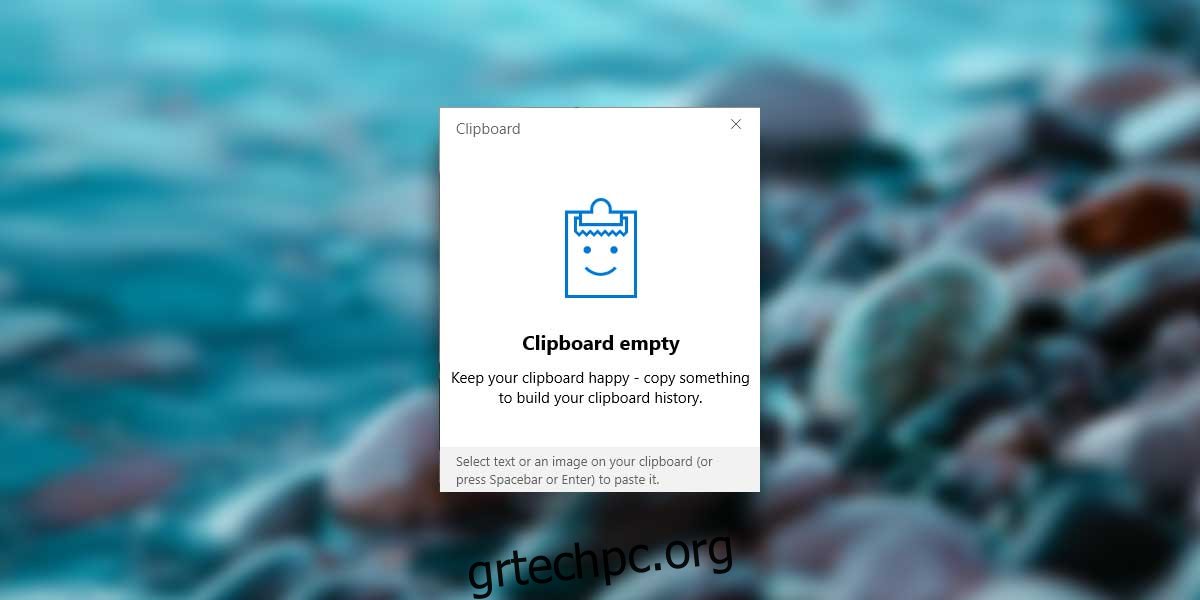Τα Windows είχαν ένα βασικό πρόχειρο για όλη τους τη ζωή. Τα ίδια τα Windows έχουν περάσει χρόνια και χρόνια επαναλήψεων, αλλά το πρόχειρο παρέμεινε το ίδιο. Τελικά αλλάζει όμως. Το Windows 10 Insider Build 17666 έχει μια νέα δυνατότητα που θα σας επιτρέψει να προβάλετε και να συγχρονίσετε το ιστορικό του προχείρου σε συσκευές Windows 10. Αυτή η δυνατότητα είναι μέρος του Redstone 5 και θα κυκλοφορήσει γύρω στον Οκτώβριο του 2018.
Η δυνατότητα είναι ενεργοποιημένη, ώστε να μην χρειάζεται να ανησυχείτε μήπως η Microsoft αποκτήσει ξαφνικά πρόσβαση σε όλα όσα αντιγράφετε και επικολλάτε από το πρόχειρό σας. Υποστηρίζει κείμενο και εικόνες, και τελικά μπορεί να υποστηρίζει ακόμη και αρχεία. Μπορείτε να επιλέξετε να διατηρείτε μόνο ένα ιστορικό των στοιχείων αλλά να μην τα συγχρονίζετε στις συσκευές σας.
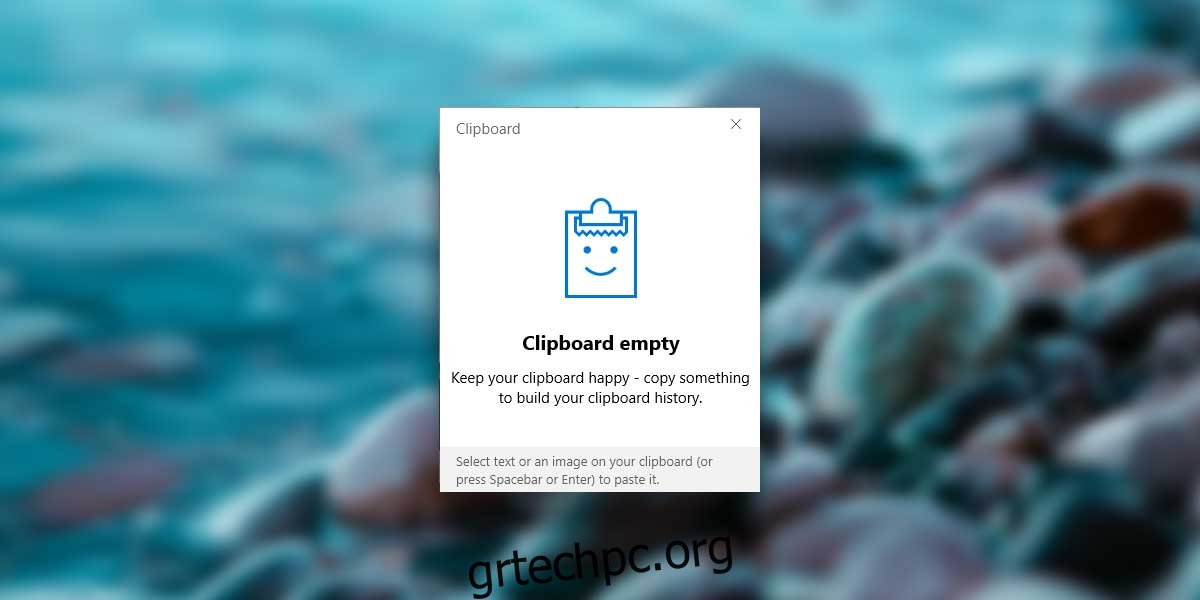
Ιστορικό πρόχειρου στα Windows 10
Για να ενεργοποιήσετε το ιστορικό του προχείρου στα Windows 10, ανοίξτε την εφαρμογή Ρυθμίσεις και μεταβείτε στην ομάδα ρυθμίσεων συστήματος. Κάντε κύλιση προς τα κάτω και θα δείτε μια καρτέλα Πρόχειρο. Στην καρτέλα Πρόχειρο, ενεργοποιήστε την επιλογή “Αποθήκευση πολλών στοιχείων”.
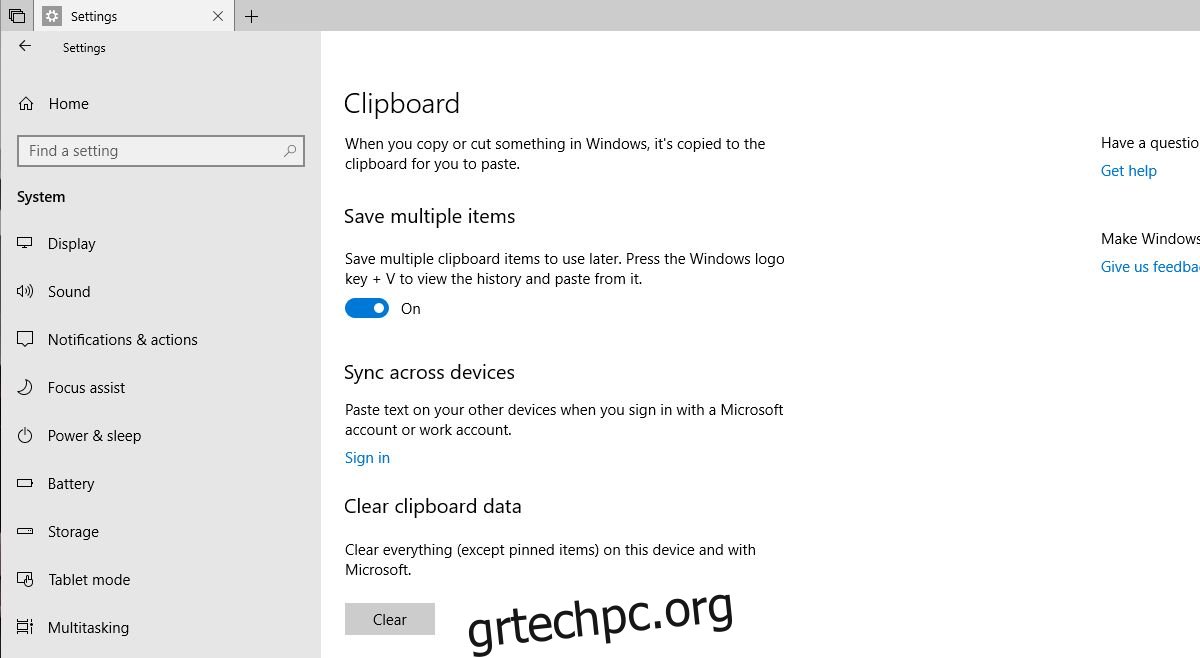
Αυτό θα σας επιτρέψει να αποθηκεύσετε και να ανακαλέσετε πολλά στοιχεία από το ιστορικό του προχείρου σας. Μπορείτε να το ανακαλέσετε μέσω της συντόμευσης πληκτρολογίου Win + V. Θα ανοίξει ένα μικρό αναδυόμενο παράθυρο στο κάτω δεξιό μέρος της οθόνης που θα σας δείχνει τα πρόσφατα στοιχεία που αντιγράψατε στο πρόχειρό σας. Εάν έχετε αντιγράψει μια εικόνα, θα σας εμφανίσει μια προεπισκόπηση της. Μπορείτε να κάνετε κλικ σε ένα στοιχείο και να το αντιγράψετε ξανά ή μπορείτε να το καρφιτσώσετε στο επάνω μέρος του μικρού πίνακα. Υπάρχει ένα κουμπί κλεισίματος δίπλα σε κάθε καταχώρηση που θα σας επιτρέψει να αφαιρέσετε ένα στοιχείο από το ιστορικό.
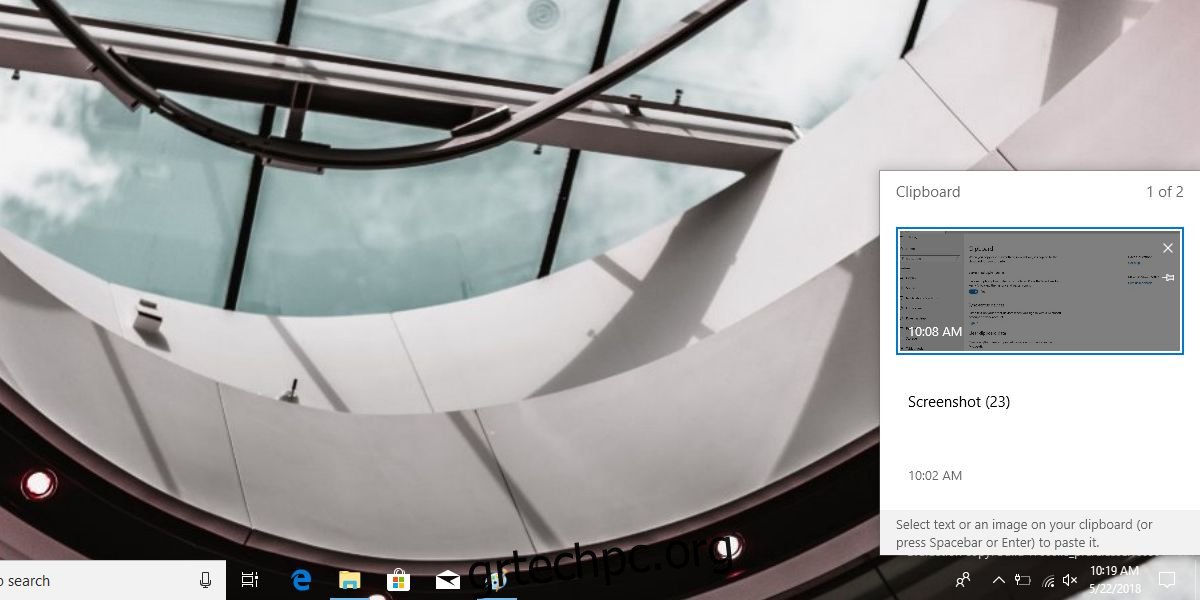
Εάν θέλετε να συγχρονίσετε το πρόχειρό σας σε πολλές συσκευές, επιστρέψτε στην ίδια οθόνη ρυθμίσεων και μετακινηθείτε προς τα κάτω λίγο πιο κάτω. Θα δείτε μια επιλογή «Συγχρονισμός μεταξύ συσκευών» που απαιτεί να συνδεθείτε με τον λογαριασμό σας Microsoft. Δεν μπορείτε να συγχρονίσετε τα στοιχεία του προχείρου χωρίς να συνδεθείτε στον λογαριασμό σας Microsoft.
Το χαρακτηριστικό είναι προφανώς ακόμα στα αρχικά του στάδια και όταν το κάναμε μια περιστροφή, δεν μπορούσε να αντιγράψει αρχεία. Εάν ανοίξατε μια εικόνα σε ένα πρόγραμμα επεξεργασίας εικόνας και μετά την αντιγράψατε, π.χ. ανοίξατε μια εικόνα στο Paint και πατήσετε Ctrl+A και Ctrl+C, η εικόνα θα εμφανιζόταν στον πίνακα του προχείρου.
Προφανώς υπάρχουν ανησυχίες για το απόρρητο εδώ. Εάν δεν εμπιστεύεστε τη Microsoft με τα δεδομένα του προχείρου σας, δεν θα πρέπει να ενεργοποιήσετε τη δυνατότητα συγχρονισμού. Εάν αποφασίσετε να χρησιμοποιήσετε αυτήν τη δυνατότητα, πρέπει να προσέχετε ποια δεδομένα αντιγράφετε στο πρόχειρό σας. Το μόνο πράγμα που πρέπει να προσέχετε είναι ευαίσθητες πληροφορίες όπως κωδικοί πρόσβασης ή αριθμοί πιστωτικών καρτών. Εάν το αντιγράψετε στο πρόχειρό σας, φροντίστε να το αφαιρέσετε αμέσως από το ιστορικό.